Seit mehreren Jahren entwickelt der DBJR mit an der Software »Antragsgrün«. Damit können Texte gemeinsam und demokratisch erstellt werden. Wir haben in diesem Artikel für euch die wichtigsten Punkte zusammengetragen, die einen erfolgreichen Start mit Antragsgrün erleichtern.
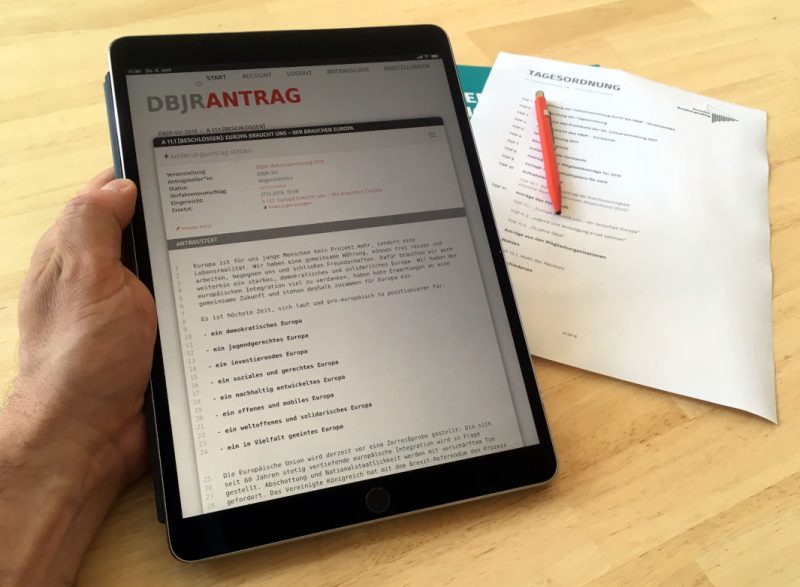
EINRICHTUNG
Antragsgrün kann entweder selbst installiert werden, z.B. parallel zur eigenen Website, oder bei antragsgruen.de mitgenutzt werden. Wenn man die Software selbst betreibt, ist die Nutzung kostenlos und kann frei selbst verändert und angepasst werden. Eine englische und französische Sprachversion steht zur Verfügung.
Antragsgrün denkt in „Veranstaltungen“ (englisch leider etwas missverständlich als „consultations“). Eine Veranstaltung ist dabei beim Aufruf der Hauptadresse zu sehen, die weiteren sind durch ein angehängtes Kürzel wie /web/vollversammlung2019 erreichbar. Die auf der Startseite sichtbare Veranstaltung kann jederzeit geändert werden.
Pro Veranstaltung können Nutzerrechte unterschiedlich festgelegt werden. Die Sprache der Installation ist allerdings nur einmal für das Gesamtsystem festlegbar.
Von Seiten des Orga-Teams können mehrere Personen gleichzeitig mit demselben Admin-Account eingeloggt sein. Zu beachten ist, dass man nicht parallel dieselben Anträge/Dokumente verändert, da Antragsgrün dies nicht beherrscht.
Das Logo links oben kann pro Veranstaltung neu festgelegt werden.
Der einführende Text für eine Veranstaltung kann mit Grafiken und anderen Elementen erweitert werden. Allerdings sollte die Einführung nicht zu lang ausfallen, da die Teilnehmenden sonst zu viel scrollen müssen.
Alle Labels, Buttontexte, System-Mails usw. können zentral über „Sprache anpassen“ verändert und an die Begriffe in der eigenen Organisation angepasst werden. Der Ursprungszustand pro Element ist jederzeit wieder herstellbar.
In der Grundeinstellung werden pro Veranstaltung mehrere Anträge aufgelistet. Eine Tagesordnung kann angelegt werden, ist aber optional. Und eine Minimalfassung ist ebenfalls möglich: Beim Aufruf von Antragsgrün erscheint dann genau ein Antrag.
Tipp: Onlineübersetzung einbinden, z.B. Google-Translate. Das geht am einfachsten, wenn man den Dienst direkt aufruft, die gewünschte Sprachkombination und als Übersetzungsquelle die Adresse der eigenen Antragsgrün-Installation eingibt. Der so entstandene Link kann dann wiederum kopiert und in den Infobereich in Antragsgrün als Link eingebaut werden.
Beispiel DBJR (www.dbjr.de/antrag -> ein Schrägstrich in der eigenen Adresse wird übertragen in %2). Die Übersetzung erfolgt aus dem Deutschen (de) ins Englische (en):
https://translate.google.de/translate?sl=de&tl=en&js=y&prev=_t&hl=de&ie=UTF-8&u=https%3A%2F%2Fwww.dbjr.de%2Fantrag&edit-text=
ANTRAGSVERWALTUNG
Im Standard bestehen Anträge aus einem Titel, einem Antragstext und einer Begründung. Die Elemente können erweitert/gekürzt werden („Antragstypen“), wenn man z.B. den Text noch in einer weiteren Fassung (kindgerecht o.ä.) beraten werden soll.
Der Wortlaut des Originalantrags kann von Seiten des Orga-Teams redaktionell bearbeitet werden (z.B. um Tippfehler zu korrigieren), allerdings darf dies nicht mehr geschehen, sobald ein erster Änderungsantrag eingegangen ist. Es könnte sonst sein, dass Antragsgrün die Änderungen nicht mehr zuordnen kann. Status und Eigenschaften von Anträgen und Änderungsanträgen können jederzeit geändert werden.
Das Orga-Team entscheidet, ob Anträge und Änderungsanträge freigeschaltet werden oder ohne manuelle Kontrolle sichtbar sein können. Ebenfalls können sie entscheiden, ob nur eingeloggte Nutzer*innen Anträge stellen können. Seit Juni 2019 ist es zudem die Möglichkeit geben für eine Veranstaltung ein gemeinsames Zugriffspasswort zu vergeben, so dass der generelle Zugriff zwar nicht frei ist, die Nutzer*innen aber danach frei bzgl. der Angaben sind.
LIVE DISKUTIEREN
Der Modus „Änderungsanträge einpflegen“ ermöglicht eine Live-Diskussion z.B. über eine Visualisierung auf eine gemeinsame Leinwand. Zudem können die Zwischenstände auch von anderen Endgeräten abgerufen werden, wenn dies während der Live-Beratung so aktiviert wird. Die Zwischenstände werden einmal minütlich aktualisiert. Sie bieten den Teilnehmenden den großen Vorteil, dass sie im Text nach oben und unten wandern können, während auf einer Leinwand nur ein bestimmter Teil angezeigt wird.
Tipp:
- Fürs Beamen wird empfohlen die Vollbildansicht im Browser zu aktivieren (in der Regel über Taste F11 an/aus). Zudem kann mit STRG + und STRG – oder über STRG und Mausrad die Zoomansicht im Browser verändert werden. Damit kann die zur Verfügung stehende Leinwand bestmöglich ausgenutzt werden.
Zeilennummern: Durch papiergebundene Diskussion sind Teilnehmende sehr stark an Zeilennummern gewöhnt. Da Antragsgrün jedoch jegliche Änderungen, also sowohl Einfügungen wie auch Löschungen, live anzeigt, sind Zeilennummern eher hinderlich und werden daher auch nicht angezeigt. Es ist sinnvoll bei mündlicher Beratung den aktuellen Absatz oder Satz einfach konkret zu nennen („Im Absatz, der mit den Worten xyz beginnt…“).
Bei konkurrierenden Änderungsanträgen soll meistens die am weitest reichende Änderungen zuerst besprochen werden. Antragsgrün zeigt zwar an, dass Änderungsvorschläge konkurrieren, kann aber natürlich nicht inhaltlich die Qualität der Änderungen erkennen. Hier muss die Moderation inhaltlich eingreifen und die Diskussionsreihenfolge selbst festlegen.
Grundsätzlich gibt es zwei Modi in Antragsgrün: Ein Änderungsantrag kann sich auf nur eine oder auf beliebig viele Änderungsanträge im Text beziehen. Änderungsanträge über mehrere Stellen werden jedoch von Antragsgrün nicht in Abhängigkeit zueinander gesetzt, sondern einfach nacheinander aufgerufen. Hier ist der/die Antragstellende in der Aufgabe ggf. Abhängigkeiten mündlich zu erläutern. Aus Erfahrung empfehlen wir eher nicht, dass Antragsgrün so eingestellt wird, dass für jede Textänderung ein neuer Änderungsantrag gestellt werden muss – der organisatorische Aufwand zum Stellen und Freigeben ist dann einfach recht groß.
Tipps:
- Über STRG F kann in den meisten Browsern nach Wörtern gesucht werden.
- Wenn man mal einen Fehler gemacht hat, auch kein Problem: STRG Z macht die letzte Text-Aktion wieder rückgängig.
- Sollten mehrere mündliche Vorschläge ausgesprochen werden, können sie als Alternativen temporär in den Text für die Leinwand geschrieben werden, z.B. mit eckigen Klammern markiert.
Änderungsanträge von Teilnehmenden können während der Live-Beratung nicht mehr schriftlich automatisch angenommen werden: Es gilt der Stand zu dem der Modus „Änderungsanträge einpflegen“ aktiviert wurde.
Ab Sommer 2019 kann auch das Abstimmungsergebnis zu einem Antrag erfasst werden.
AKTUELL HALTEN
Antragsgrün kann über einen Web-Updater direkt aus der Administrationsoberfläche auf neue Versionen aktualisiert werden. Der Vorgang dauert in der Regel nur wenige Momente – jeweils mit einem eigenen Vorgang für den Programmcode und für die Datenbank-Struktur.
Wenn während der Nutzung von Antragsgrün unklare Probleme auftreten, dann kann eine Log-Datei eingesehen werden unter /runtime/logs/app.log. Die Einträge sind dabei sehr ausführlich gehalten.
Generell ist zu empfehlen, den Server immer einigermaßen aktuell zu halten. Dasselbe gilt für Browser, die mit Antragsgrün arbeiten sollen. Von der Nutzung des Microsoft Internet Explorer muss abgeraten werden, da er seit vier Jahren nicht mehr weiter entwickelt wird (Microsoft hat mit dem Browser Microsoft Edge einen Nachfolger im Angebot). Wir testen vor allem unter Mozilla Firefox, Chromium & Google Chrome, Apple Safari.
HILFE UND INFOS BEKOMMEN
- Tooldoku-Blog des DBJR: https://tooldoku.dbjr.de und dann rechts auf Kategorie „Antragsgrün“ klicken
- Deutsche Kurzanleitung aller Bereiche: https://antragsgruen.de/help
- Entwickler-Website (für Quellcode und Issue-Tracker): https://github.com/CatoTH/antragsgruen
Habt ihr noch weitere Tipps für Antragsgrün? Lasst es uns wissen!